Как сделать скриншот области экрана на компьютере Windows 7 — как сделать скриншот на компьютере windows 7
17.05.2020
- Нажмите Print Screen, чтобы информация записалась в буфер обмена.
- Откройте Paint, встроенный в «семерку» графический редактор.
- Воспользуйтесь комбинацией клавиш CTRL+V.
- Выделите мышкой необходимую область, щелкните по ней правой кнопкой и выберите «Вырезать».
- Создайте новый файл в Paint и снова нажмите CTRL+V.
- Сохраните картинку в нужном формате.
Как сделать скриншот на компьютере Windows 7

Сохранить в виде файла текущее изображение можно как при помощи средств, встроенных в операционную систему, так и используя решения от сторонних разработчиков. Разберем подробнее, как сделать скриншот на компьютере Windows 7.
- Как создавать скриншоты в Windows 7
- Создание снимка экрана при помощи Lightshot
- Создание снимка экрана при помощи ScreenCapture
- Создание снимка экрана средствами ОС
Как создавать скриншоты в Windows 7
Вне зависимости от версии ОС, использовать специализированный софт удобнее, чем совершать все манипуляции вручную, но мы рассмотрим оба варианта. Начнем с наиболее простых.
Создание снимка экрана при помощи Lightshot
Лайтшот позволяет мгновенно сохранить информацию со всего экрана или его части в выбранную папку (в расширении .png или .jpg), отправить изображение на сервер или разместить в социальной сети.
Приводим простую инструкцию:
- Нажмите Print Screen при запущенном Lightshot, чтобы сделать скриншот выбранной области, или сочетание клавиш Shift+Print Screen для быстрого захвата всей выводимой картинки.

- Если вы хотите заскринить отдельную область, выберите ее.
- Решите, что делать с полученной картинкой – сохранить, указав при этом папку, загрузить на сервер, опубликовать в соцсети или попробовать поискать похожие в интернете.

Важно! Забыли, куда сохраняются скрины? Просто щелкните по иконке Lightshot в трее после создания одного из них.

Создание снимка экрана при помощи ScreenCapture
Программа немного уступает предыдущему варианту в плане функционала — сохранять изображения можно только в .jpg формате. Но если рассмотренный выше инструмент по какой-либо причине у вас не работает (хотя такое крайне маловероятно) – попробуйте этот.
Схема работы та же:
- Нажмите Print Screen и выделите область на мониторе, которую вы хотите заскринить.
- Выберите, куда сохранить картинку (если вы не указали это заранее в настройках).

Как и Lightshot , Screen Capture позволяет делать полный и частичный скрин экрана или записывать картинку только с активного окна.
Создание снимка экрана средствами ОС
Эта статья была бы неполной без сведений о том, как сохранить изображение на ПК с Win7, не пользуясь вспомогательными средствами.
- Нажмите Print Screen, чтобы информация записалась в буфер обмена.

- Откройте Paint, встроенный в «семерку» графический редактор.

- Воспользуйтесь комбинацией клавиш CTRL+V.

- Выделите мышкой необходимую область, щелкните по ней правой кнопкой и выберите «Вырезать».

- Создайте новый файл в Paint и снова нажмите CTRL+V.

- Сохраните картинку в нужном формате.

Существует и более простой способ.
- Откройте системную утилиту под названием «Ножницы».
- Выделите нужную область экрана.
- Сохраните изображение, перед этим выбрав подходящее расширение.

Заключение
Используя специализированное программное обеспечение, создавать скриншоты можно практически «в один клик». Главное – не забыть при установке ПО снять все дополнительные галочки, чтобы потом случайно не обнаружить на компьютере «левый» антивирус, браузер или рекламный модуль. Если снимки экрана нужны вам очень редко, от случая к случаю, можно делать их и вручную, если же систематически – один из предложенных в этой статье инструментов экономит ваше время.
Источник: http://xn--e1affnfjebo2dvb.xn--p1ai/kak-sdelat-skrinshot-na-kompyutere-windows-7
Как сделать снимок экрана windows 7
Часто возникает необходимость сделать снимок экрана компьютера. Но не все знают, как выполнить эту простую процедуру. Какие только варианты не придумывают. Самый распространённый — снимок монитора с помощью телефона.
Способ 1 с помощью стандартных средств windows
- Ищем на клавиатуре клавишу PrintScreen.

Жмём PrintScreen. Мы создали снимок экрана и скопировали его в буфер обмена. Запускаем Paint.

Жмём «Вставить» в верхнем левом углу программы.

Снимок экрана создан и готов к дальнейшему использованию.
Способ 2. специальное приложение
Использовать будем Lightshot (скачать).
- Скачиваем и устанавливаем программу.
- Обязательно на этом этапе убираем все галочки, иначе в комплекте с Lightshot будут установлены ненужные программы.

Источник: http://akak.pro/windows/rabota-s-izobrazheniyami/kak-sdelat-snimok-ekrana-windows-7/
Как сделать скриншот экрана на компьютере или ноутбуке на Windows 7?

Скриншот или принтскрин — это изображение, которое показывает в точности все то, что пользователь видит на экране своего устройства. Чтобы не прибегать к использованию сторонних устройств вроде фотоаппарата, скриншот экрана можно сделать программно. Покажем, что для этого нужно в случае с операционной системой Windows 7.
PrintScreen через графический редактор
На абсолютном большинстве современных клавиатур есть кнопка PrintScreen или PrtSc. Обычно она находится в правой части клавиатуры.

Нажатие на эту кнопку приводит к созданию скриншота. Вы можете этого не заметить, но на самом деле он создается сразу после нажатия на кнопку и хранится в буфере обмена. Что делать дальше? Нужно открыть редактор, подойдет даже Paint. Нажмите на кнопку «Пуск».
Найдите редактор и кликните по его названию.

Редактор запущен. В левой верхней части окна есть кнопка «Вставить». Нажмите на нее.

Если вы все сделали верно, то перед собой увидите скриншот, который хранился в буфере обмена. Мы сделали скриншот сайта в качестве примера.

Что теперь? Теперь сохраняем скриншот. Для этого нажимаем на указанную на скриншоте кнопку, после чего кликаем по строке «Сохранить как».

Выбираем место для хранения, задаем имя файлу, тип файла (для наилучшего качества рекомендуется оставлять PNG) и жмем «Сохранить».

Изображение было успешно сохранено.
Теперь разберем некоторые важные моменты. Если вы используете ноутбук, тогда вместе с кнопкой PrtSc нужно одновременно нажимать Fn.

Чтобы сделать скриншот открытого окна, нужно нажимать Alt+PrtSc.

Или, как в случае с ноутбуками, Alt+PrtSc+Fn.

Приложение «Ножницы»
Откройте меню «Пуск», в поиске укажите ножницы и выберите одноименное приложение.

Далее нажмите на кнопку «Создать».

Выделите нужную часть на экране, изображение для которой нужно сохранить. Если все сделано верно, сразу после этого вы увидите окно со скриншотом.

Далее жмете «Файл» и «Сохранить как».

Сохраняете как в случае с Paint.

Уважаемые пользователи! Если наш сайт вам помог или что-то в нем не понравилось, будем рады, если вы оставите комментарий. Заранее большое спасибо.
Источник: http://siteprokompy.ru/kak-sdelat-skrinshot-ekrana-na-vindovs-7/
Как сделать скриншот экрана компьютера Windows 7,8,10
Привет! В этой статье мы рассмотрим основные способы, как можно сделать скриншот экрана компьютера с помощью стандартных системных средств и с помощью специальных программ.
- Делаем скриншот экрана одной кнопкой
- Скриншот активного окна
- Как сделать много скриншотов, не вставляя фотки в Paint
- Как сделать скриншот части экрана
- Специальные программы для скриншотов экрана
Делаем скриншот экрана одной кнопкой
Если вам нужно срочно сделать скриншот, т.е. снимок экрана своего компьютера, то достаточно воспользоваться кнопкой PrintScreen . В этом случае фотография всего экрана будет сохранена во временной памяти компьютера (в буфере обмена), т.е. по факту ее нужно еще вставить в какой-нибудь редактор фоток и только потом можно сохранить на жестком диске. 
Удобнее всего пользоваться стандартными средствами Windows, в частности Paint . Открываем программу по адресу: Пуск – Все программы – Стандартные – Paint . После этого нажимаем комбинацию клавиш Ctrl+V или выбираем в меню Правка-Вставить , после чего скриншот нашего экрана будет вставлен в Paint.  Теперь здесь снимок можно отредактировать (обрезать, повернуть, что-нибудь нарисовать) и сохранить на жесткий диск – Файл – Сохранить как…
Теперь здесь снимок можно отредактировать (обрезать, повернуть, что-нибудь нарисовать) и сохранить на жесткий диск – Файл – Сохранить как…
Скриншот активного окна
Как сделать скриншот на компьютере Виндовс для активного окна? Активного, это значит того, в котором вы сейчас работаете. Для этого нужно использовать комбинацию клавиш Alt+PrintScreen . После нажатия этих кнопок, скриншот одного окна опять будет сохранен в буфер обмена, поэтому повторяем действия с предыдущего пункта – открываем редактор, вставляем фотку, сохраняем на жесткий диск.
У этих двух способов, как делать скриншот на клавиатуре компьютера имеется существенный недостаток – каждый раз, когда вы делаете снимок, вам приходится его вставлять в редактор, потом сохранять, что занимает много времени. Иногда нужно совершать множество скриншотов, и не хотелось бы на каждый из них тратить по две минуты. Благо, стандартные средства Виндовс это позволяют.
Как сделать много скриншотов, не вставляя фотки в Paint
Для того чтобы сделать несколько скриншотов экрана подряд, нужно нажать комбинацию клавиш Windows+PrintScreen .
После этого снимок сразу же будет сохранен на жестком диске компьютера, и вам не придется открывать Paint или другой редактор и сохранять скрин. Фотографии будут автоматически сохранятся по адресу Этот компьютер – Изображения – Снимки экрана . Уже потом, можно будет открыть эти файлы и отредактировать, если возникнет такая необходимость.
Как сделать скриншот части экрана
Не всегда возникает необходимость делать снимок всего экрана, или даже активного окна. Иногда нужно сфоткать определенную часть монитора, чтобы остальные элементы не были видны. Конечно, можно сделать снимок всего экрана, а потом в Paint вырезать нужную часть, но это слишком долго и сложно. Как сделать скриншот на ноутбуке Windows 7,8,10 для отдельной части экрана? Для этого нужно воспользоваться стандартной программой Ножницы (Snipping Tool).
Находится эта программа по адресу: Пуск – Все программы – Стандартные – Ножницы . После нажатия на ярлык программы, перед вами появится следующее окошко: 
Нажмите на кнопку Создать и курсор мыши превратиться в крестик, а остальной экран затуманится. Теперь нажмите на левую кнопку мыши и выделите протягиванием курсора требуемую область экрана, она то и будет скриншотом, который сразу же появится в редакторе «Ножницы». Здесь можно внести правки и сохранить скрин на компьютере Файл – Сохранить как…
Специальные программы для скриншотов экрана
Стандартные средства Windows для создания скриншотов хороши лишь в том случае, когда необходимость в снимках экрана возникает не очень часто. Иногда же ввиду разных причин, пользователь ПК вынужден регулярно делать скриншоты, их редактировать, сохранять и отправлять по электронной почте. Чтобы этот процесс не занимал много времени, были созданы специализированные программы.
Лично я пользуюсь программой Lightshot, более подробное описание которой вы сможете почитать, перейдя по ссылке. Здесь скажу лишь, что этой программой можно одним нажатием кнопки выделить и сфоткать нужную часть экрана, автоматически откроется небольшой экран, где также удобно можно внести легкие правки, и отсюда же сохранить скрин на компьютере, в облаке, либо отправить его адресату. Очень удобно и быстро, программка у меня всегда в реестре, и я ей постоянно пользуюсь.
Есть и другие программы, устанавливаемые на компьютер, позволяющие делать скриншоты экрана Windows. Их описание представлено по ссылкам внизу статьи.
Источник: http://comp-doma.ru/kak-sdelat-skrinshot-ekrana-kompyutera-windows-7-8-10.html
Как сделать скриншот экрана на компьютере или ноутбуке с Windows
Первый способ: кнопка «Print Screen»
На любой клавиатуре предусмотрена специальная кнопка для снятия скриншотов. Она называется «Print Screen», а иногда «PrntScrn», «PrtScn», «PrtScr» или «PrtSc».
Как сделать
Если у вас компьютер, нажмите кнопку «Print Screen».
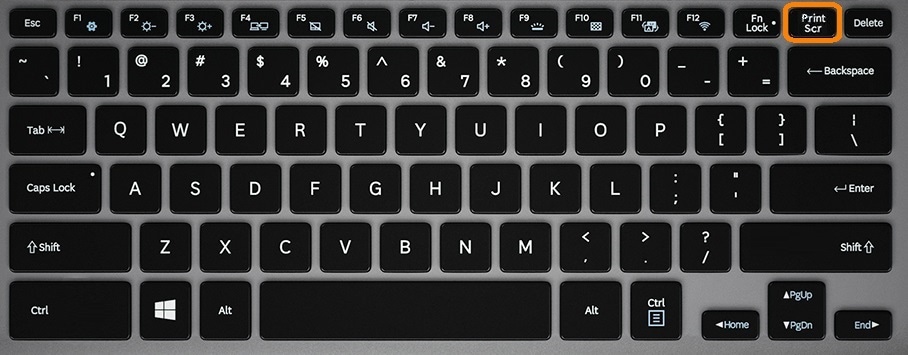
Если у вас ноутбук, нажмите одновременно две кнопки: «Print Screen» и «Fn».
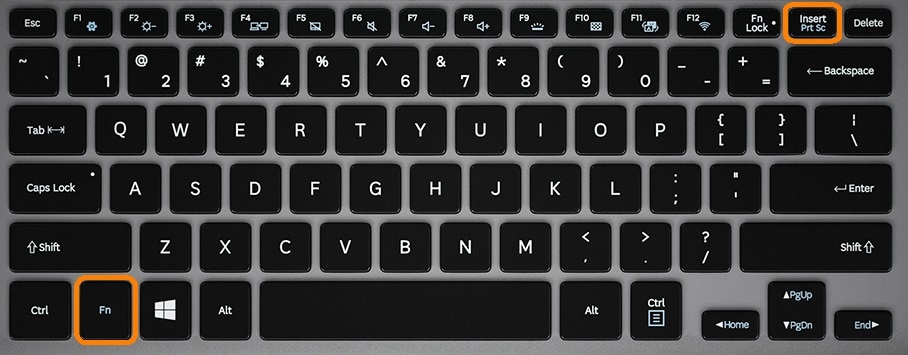
Если хотите сделать скриншот только активного окна (программы), нажмите одновременно «Alt» и «Print Screen» на компьютере; «Alt», «Print Screen» и «Fn» — на ноутбуке.
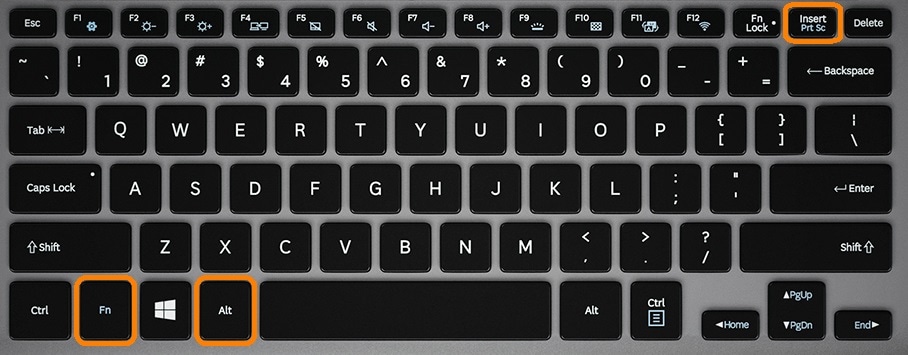
Скриншот сохранится в буфер обмена. Теперь можно вставить его в письмо, фоторедактор или Word (нажать одновременно кнопки «Ctrl» и «V»).
Как сохранить скриншот в отдельный файл
После того, как сделали скриншот, нажмите кнопку «Пуск» > «Все программы» > «Стандартные» > «Paint».
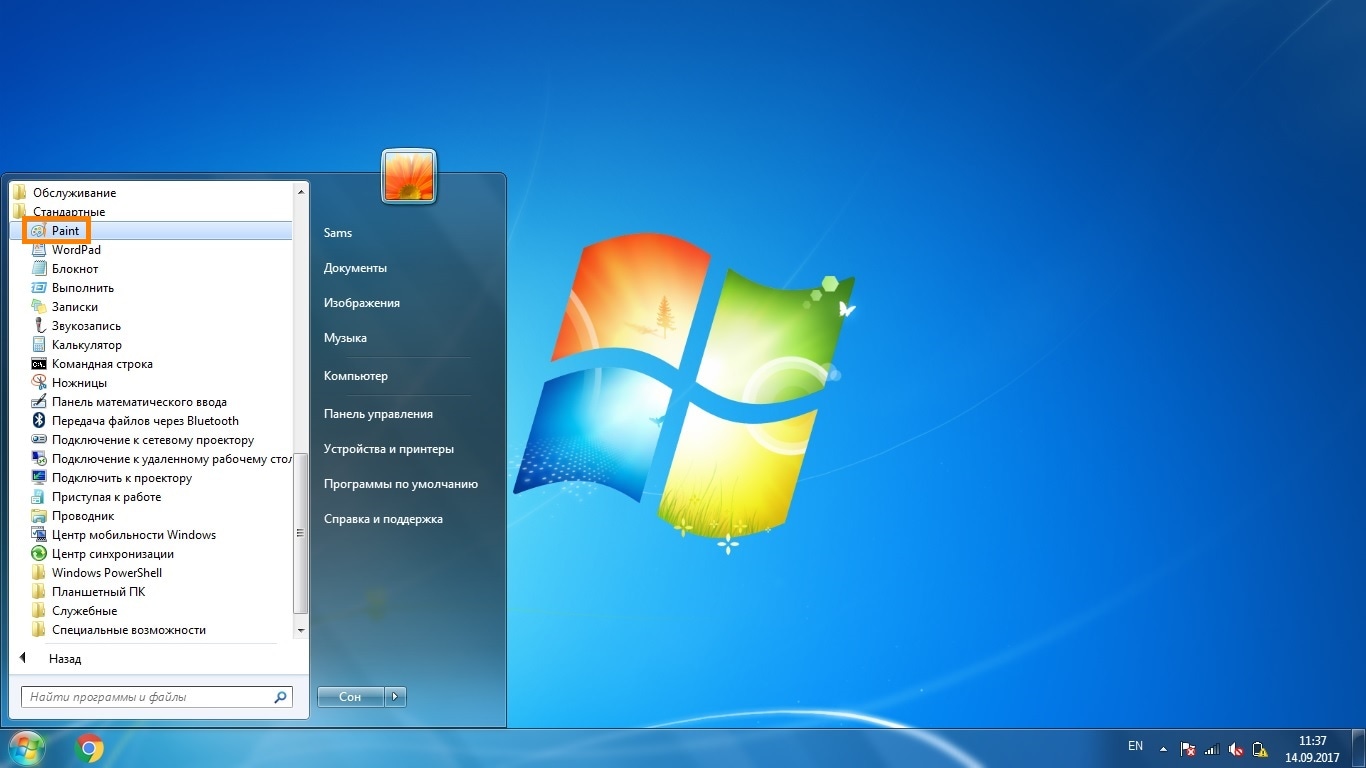
Нажмите одновременно две кнопки: «Ctrl» и «V». На экране появится ваш скриншот.
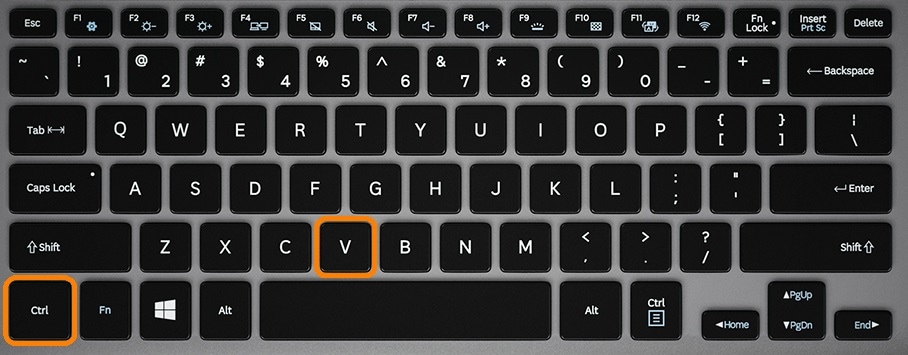
Нажмите одновременно две кнопки: «Ctrl» и «S».
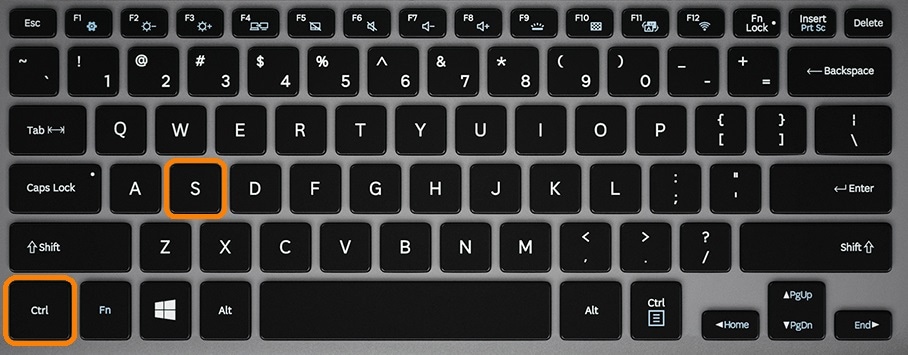
Появится окно для сохранения. Напишите имя файла и выберите место его для сохранения. Тип файла лучше использовать JPEG.
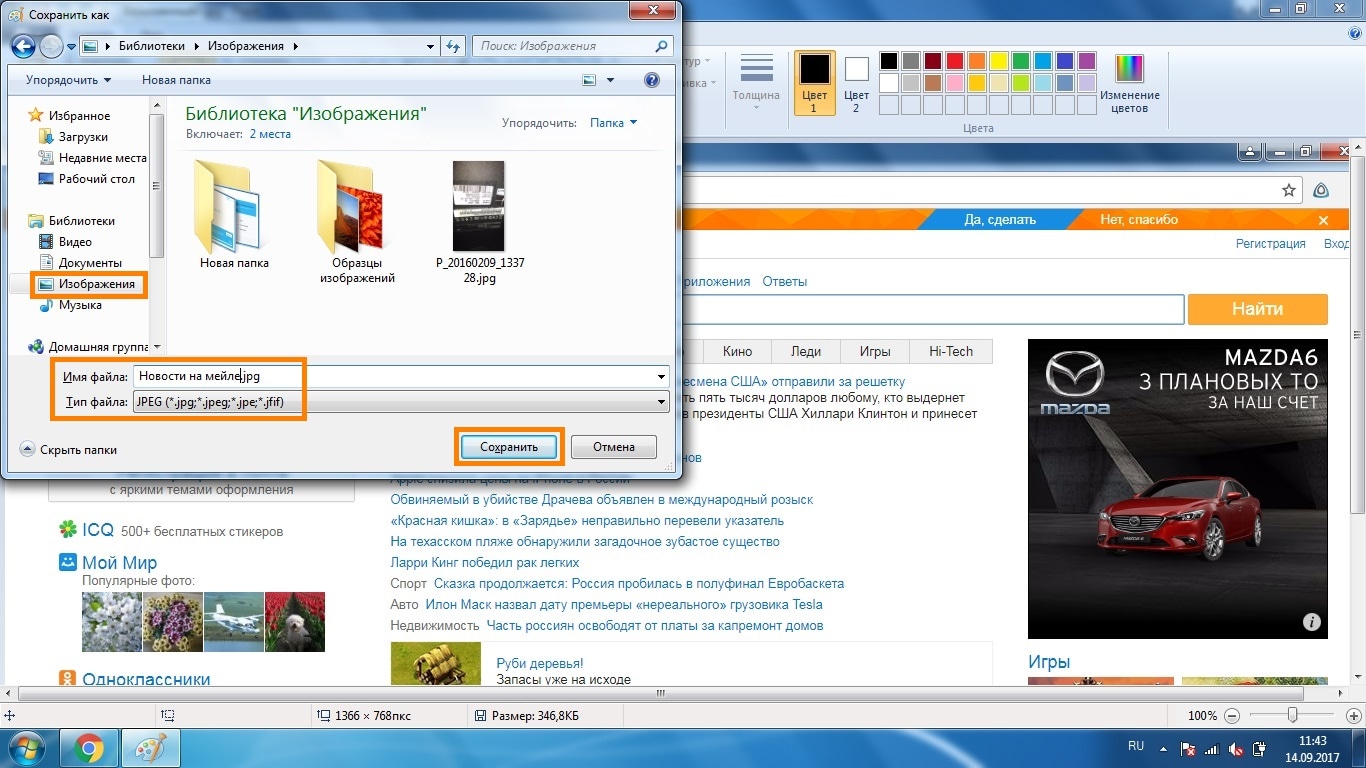
Способ второй: программа «Ножницы»
Такая программа есть в Windows 7, 8, 8.1, 10.
Как сделать
Нажмите кнопку «Пуск» > («Все программы») > («Стандартные») > «Ножницы».
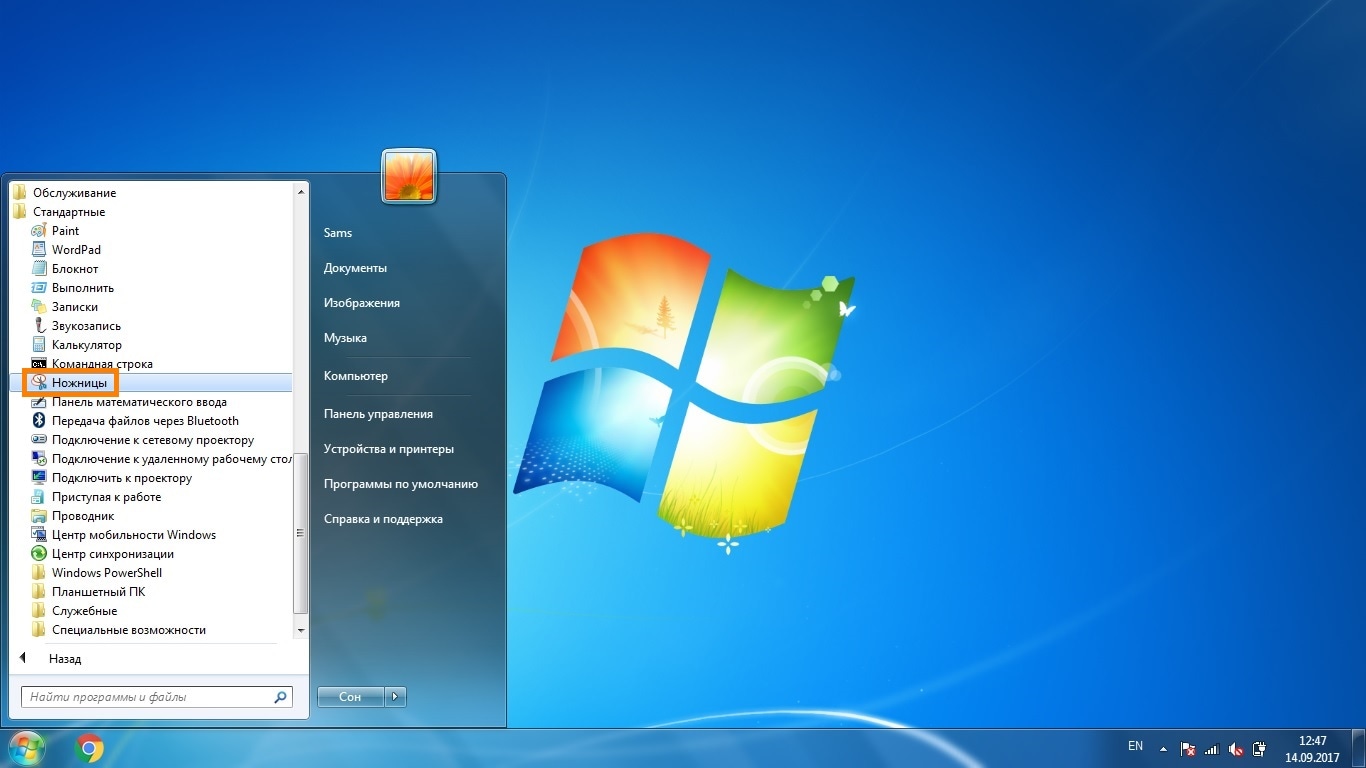
Или в поле поиска напишите «Ножницы» (в Windows 7 и 8 поле поиска появляется при нажатии кнопки «Пуск», в Windows 10 — при нажатии кнопки с лупой).
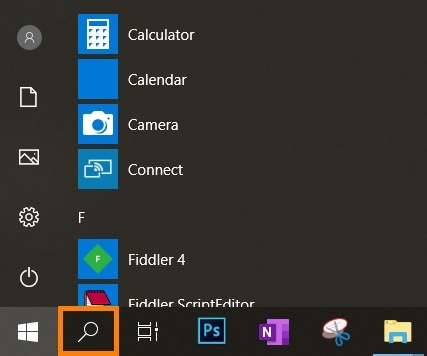
Программа запустится и вместо курсора мыши появится крестик. Выделите нужный кусок экрана.
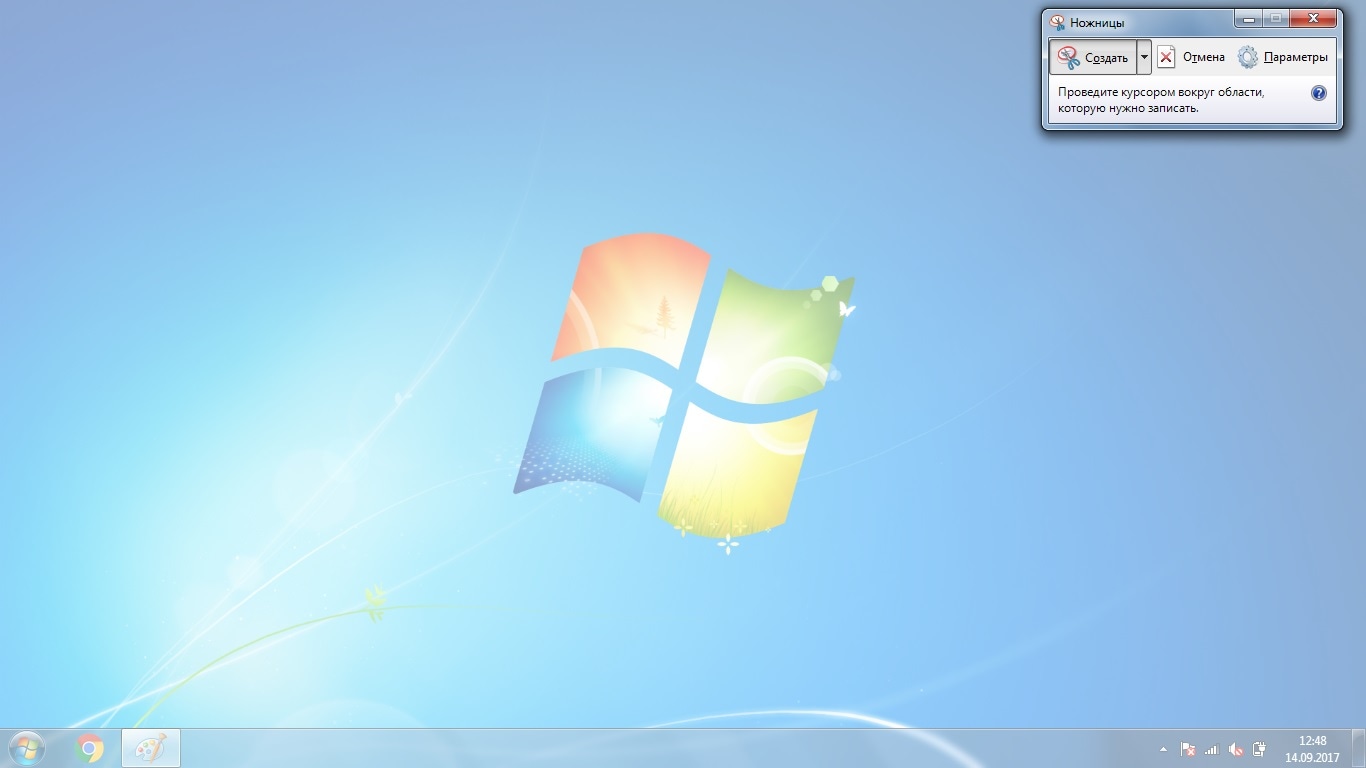
Скриншот сохранится в буфер обмена. Теперь можно вставить его в письмо, фоторедактор или Word (нажать одновременно кнопки «Ctrl» и «V»). Также на скриншоте можно что-то написать или нарисовать (значки в виде карандаша и фломастера).
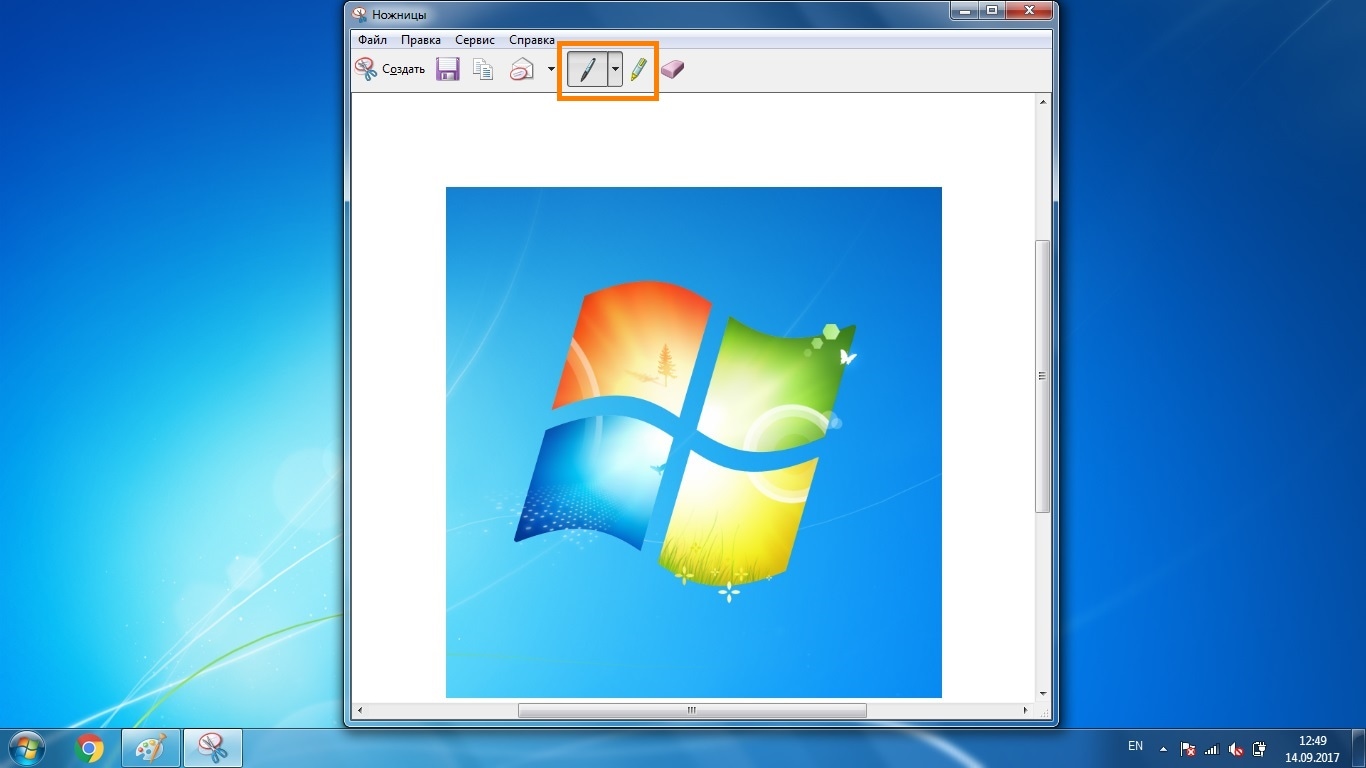
Как сохранить скриншот в отдельный файл
Нажмите на значок дискеты.

Появится окно для сохранения. Напишите имя файла и выберите место его для сохранения. Тип файла лучше использовать JPEG.
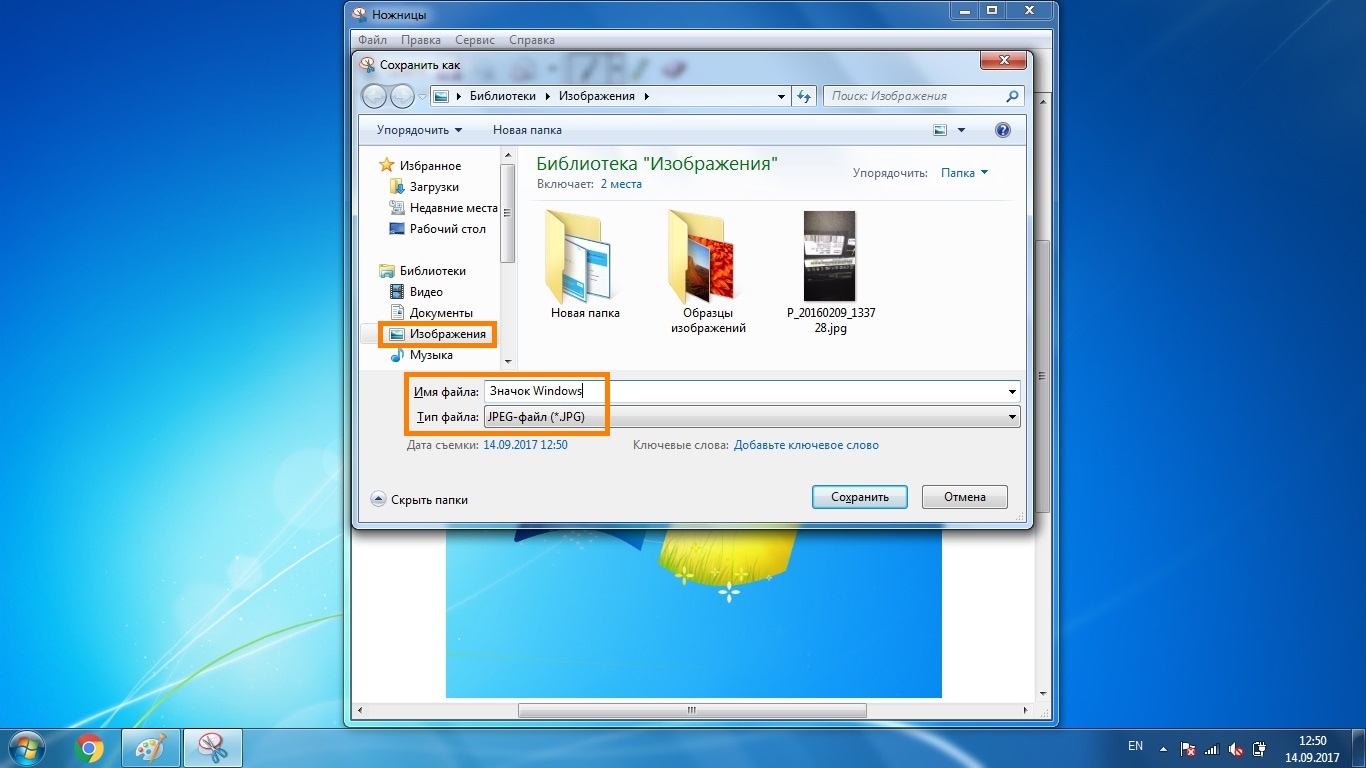
Где найти скриншоты
В той папке, которую выбирали при сохранении. Лучше хранить скриншоты в папке «Изображения».
Источник: http://www.samsung.com/ru/support/computing/how-to-take-a-screenshot-on-a-windows-computer-or-laptop/
- Как включить аппаратное ускорение на Виндовс 7 - как включить аппаратное ускорение на виндовс 7
- Как разделить жесткий диск в Windows - Пошаговое руководство - как разделить жесткий диск на 2 части windows 7
- Как увеличить размер диска C за счет другого логического раздела? - как увеличить диск с за счет диска d windows 7
- Подключение к удаленному рабочему столу Windows 7 - как подключиться к удаленному рабочему столу windows 7
- Как обновить Windows XP до Windows 7; Советолог - как windows xp обновить до windows 7 бесплатно
- Как почистить оперативную память компьютера windows 7 - как почистить оперативную память компьютера windows 7
- Как отключить firewall Windows 7? Пошаговое руководство - как отключить фаерволы windows 7
- Повышаем производительность ноутбука - как повысить производительность ноутбука на windows 7
- Как настроить вай-фай на ноутбуке Windows - как на ноутбуке настроить вай фай виндовс 7
- Как записать windows 7 на диск с помощью программы UltraISO - как записать виндовс 7 на диск








Добавить комментарий